10 måder at løse YouTube-kommentarer, der ikke vises på iPhone og Android
Miscellanea / / April 07, 2023
Mens YouTube-videoer er ret underholdende, er kommentarsektionen kirsebæret på toppen. Det er en fantastisk måde at interagere med andre seere, mens du lægger dine tanker og reaktioner på videoen ned. Der er dog tidspunkter, hvor kommentarsektionen ikke ser ud til at indlæse, og det kan efterlade en frustreret. Hvis du også står over for problemet, så tjek disse ti måder at løse YouTube-kommentarer, der ikke vises på iPhone og Android.

Mens vi allerede har en artikel til YouTube-kommentarer vises ikke i Chrome, denne fokuserer på YouTube-appen på iPhone- og Android-enheder. Metoderne nedenfor er ret nemme at bruge, og vi er sikre på, at du kan vende tilbage til kommentarsektionen i YouTube-appen. Lad os først forstå, hvorfor du ikke kan se kommentarer til en YouTube-video.
Du kan sandsynligvis ikke se kommentarer på YouTube af forskellige årsager, den mest almindelige er dårlig netværksforbindelse. Der er simpelthen ikke nok båndbredde til, at forbindelsen kan indlæse kommentarsektionen, da dens første præference er at indlæse videoens hovedindhold.
Det er dog ikke den eneste grund. Det kan også være, at YouTubes server er nede, eller der er et problem med din telefons software. Uanset årsagen har vi flere rettelser til at hjælpe dig med at finde årsagen til, at YouTube-kommentarer ikke indlæses på din telefon og rette det. Gå videre til næste afsnit.
Sådan rettes YouTube-kommentarer, der ikke vises på Android eller iPhone
Du kan nemt løse problemet ved at skifte til en bedre netværksforbindelse. Der er også tidspunkter, hvor skiftet konto eller opdatering af YouTube-appen har løst problemet. Vi har listet alle mulighederne nedenfor. Desuden har der været tidspunkter, hvor YouTube også har været nede, så lad os starte med at tjekke, om det er derfor, du ikke kan se kommentarer på YouTube-appen.
1. Tjek, om YouTube er nede
Mens YouTube står over for en strømafbrydelse er sjælden, når det sker, ser det knap nok ud til at virke. En sådan glemsom dag for YouTube var den 16. oktober 2018, hvor den var nede i mere end en time. En sådan begivenhed fjerner også YouTube Music og YouTube TV.
Når det er sagt, er der ikke noget, du kan gøre ved det, end at vente på, at folk hos Google genopretter det. Det kan du dog tjek YouTubes serverstatus på Downdetector.

I betragtning af hvor afhængige folk er af YouTube, vil du også fange nyheden om en fejl, da brugere deler deres frustration på sociale medier.
2. Tjek internetforbindelse
Siden YouTube skal indlæse mange elementer bortset fra videoen, er det vigtigt, at du har en god internetforbindelse for at indlæse kommentarerne. Uanset om du er forbundet til et Wi-Fi-netværk eller mobildata, er det vigtigt, at du har en god signalstyrke og en aktiv plan for at få ordentlig adgang til YouTube.


Yderligere kan du tjekke hastigheden på dit internet, og hvis du ser lave tal, er det tid til at tjekke med din tjenesteudbyder. Fast.com er en simpel internethastighedskontrol, så vi anbefaler, at du bruger den til at tjekke hastigheder.

3. Skift din YouTube-konto
Nogle gange kan der være en mærkelig fejl, der påvirker din Google-konto, der er logget ind på YouTube. Selvom der ikke er nogen måde at finde ud af, hvad det præcist er, er ændring af din YouTube-konto en måde at prøve at rette op på, at YouTube-kommentarer ikke vises.
Trin 1: Tryk på profilikonet i øverste højre hjørne.
Trin 2: Tryk på '>'-ikonet ved siden af dit kontonavn.


Trin 3: Du vil blive vist siden Konti. Tryk på Tilføj konto.
Trin 4: Når du tilføjer en ny konto, vises den under 'Andre konti'. Vælg den nye konto for at skifte.


Hvis dine kommentarer stadig ikke er synlige under YouTube-videoen, kan du prøve at genindlæse den video, du ser.
4. Genindlæs YouTube-videoen
Sådan kan du genindlæse videoen på YouTube-appen, hvis du ikke kan se kommentarer under videoen.
Trin 1: Tryk på videoen for afspilningskontroller, og tryk på den nederste pil for at minimere videoen.
Trin 2: Tryk på krydset for at lukke videoen.


Trin 3: Du kan nu søge efter videoen igen og trykke på den for at genindlæse.
Denne metode har løst problemet med kommentarer, der ikke vises under videoen, og vi håber, at dette også løser problemet for dig. Hvis det ikke gør det, skal du ikke bekymre dig. Gå videre til næste rettelse.
5. Genstart din enhed
Hvis ovenstående metoder ikke virker, kan du prøve at genstarte din enhed. Når din enhed er tændt igen, kan du åbne YouTube for at kontrollere, om du kan se kommentarer, du (eller andre) har lavet på en video.
Genstart iPhone
Trin 1: For det første skal du lukke din enhed ned.
- På iPhone X og nyere: Tryk og hold lydstyrken nede og sideknappen.
- På iPhone SE 2. eller 3. generation, 7 og 8-serien: Tryk og hold sideknappen nede.
- På iPhone SE 1. generation, 5s, 5c eller 5: Hold tænd/sluk-knappen i toppen.
- På iPad: Hold tænd/sluk-knappen i toppen.

Trin 2: Træk strømskyderen for at slukke for enheden.
Trin 3: Tænd derefter din enhed ved at trykke og holde tænd/sluk-knappen på din iPhone nede.
Genstart Android-enhed
De fleste Android-enheder viser tænd/sluk-menuen, når du trykker længe på tænd/sluk-knappen. Brug derefter genstartsindstillingen til at genstarte din enhed.

6. Ryd app-cache og data (kun Android)
Selvom Apple-enheder går glip af denne funktion, er en fantastisk måde at rydde op i skrammel i en applikation ved rydde cachen på din Android-enhed. YouTube akkumulerer ligesom alle andre internetapplikationer caches.
Cachen er midlertidige data, der er gemt i appen, så hver gang du åbner YouTube, er et par elementer forudindlæst for at spare lidt tid og data. Her er en trin-for-trin procedure for det samme.
Trin 1: Tryk længe på YouTube-appikonet.

Trin 2: Når du er på appinfosiden, skal du trykke på Ryd data.
Trin 3: Vælg nu Ryd cache.
Dette vil fjerne alt det skrammel, der er akkumuleret i YouTube-appen. Næste gang du starter den, håber vi, at du kan se kommentarerne under videoen.
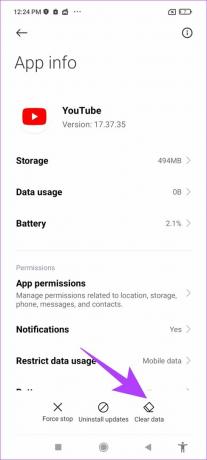

7. Geninstaller YouTube
Geninstallation af YouTube er en anden effektiv metode til at rette den manglende kommentarsektion under en video. Sådan kan du afinstallere og geninstallere YouTube fra App Store eller Play Store.
Geninstaller YouTube på iPhone
Trin 1: Tryk længe på YouTube-appikonet. Klik på Fjern app.
Trin 2: Tryk nu på Slet app. Dette vil afinstallere YouTube fra din iPhone.


Trin 3: Besøg App Store ved at bruge nedenstående link for at installere den seneste version af YouTube.
Download YouTube til iPhone
Afinstaller opdateringer til YouTube på Android
YouTube er en forudindlæst app på Android-enheder, og kan derfor ikke afinstalleres. Du har dog mulighed for at 'afinstallere opdateringer' for at gendanne appen tilbage til den oprindelige version som installeret ud af boksen.
Trin 1: Tryk længe på YouTube-appikonet, og vælg info.
Trin 2: Klik på Afinstaller opdateringer.

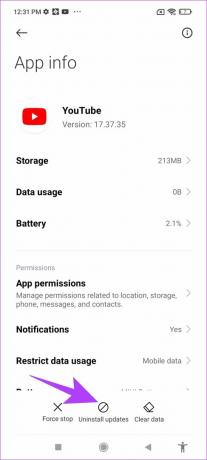
Trin 3: Besøg nu PlayStore for at opdatere din app til den nyeste version.
Opdater YouTube fra Play Butik
8. Deaktiver VPN
En VPN er en privat forbindelse, som dirigerer den indgående og udgående internettrafik gennem en privat server. Imidlertid VPN som du måske bruger, kan være langsom eller måske stå over for en strømafbrydelse. Og hvis du ser YouTube på en VPN, og kommentarsektionen ikke indlæses, er dit bedste bud på at løse problemet at sikre, at du ikke er forbundet til nogen VPN.
Deaktiver VPN på iPhone
Trin 1: Åbn appen Indstillinger, og vælg Generelt.


Trin 2: Klik på 'VPN & Device Management'.
Trin 3: Sørg for, at status siger 'Ikke tilsluttet', hvilket betyder, at du ikke er forbundet til en VPN-tjeneste.


Deaktiver VPN på Android
Trin 1: Gå til appen Indstillinger og åbn 'Forbindelse og deling' (eller et lignende panel i indstillinger, baseret på den enhed, du bruger)


Trin 3: Tryk på VPN. Sørg for, at kontakten er slukket. Det betyder, at du ikke er forbundet til nogen VPN-tjeneste.


9. Deaktiver annonceblokering
Annonceblokkere kan hjælpe dig med at blokere påtrængende og irriterende annoncer, men kan forårsage nogle få problemer med applikationens funktion. Du kan prøve at deaktivere sådanne indholdsblokeringer, når YouTube-kommentarer ikke vises.
Deaktiver Ad Blockers på iPhone
Hvis du ser YouTube på Safari, kan du her se hvordan du kan deaktivere annonceblokering på iPhone for at prøve at vende tilbage til kommentarfeltet.
Trin 1: Åbn appen Indstillinger, og vælg Safari.
Trin 2: Tryk på Udvidelser.


Trin 3: Sørg for, at alle skift er slået fra for alle annonceblokkere, som er udvidelser til Safari.

Deaktiver Ad Blockers på Android
Hvis du har en app til annonceblokering installeret på din Android-enhed, kan du nemt afinstallere den for at prøve at gendanne kommentarsektionen under en YouTube-video.
Trin 1: Tryk længe på app-ikonet.
Trin 2: Vælg App Info.
Trin 3: Tryk nu på Afinstaller for at slette annonceblokeringsappen.


10. Opdater YouTube-appen
Når brugere står over for et problem, er de fleste af dem højtråbende om det i fora og gennemgår sektioner af appen. Det betyder, at udviklerne bliver gjort opmærksomme på problemet, og de vil skubbe en opdatering til appen.
Så hvis ingen af ovenstående rettelser virker, kan du prøve at opdatere YouTube-appen på din iPhone eller Android-enhed. Vi håber, at dette vil hjælpe dig med at løse problemet med YouTube-kommentarer, der ikke vises.
Opdater YouTube til iPhone
Opdater YouTube fra Play Butik

Dette er alle de måder, du kan bruge til at genindlæse den manglende kommentarsektion til en YouTube-video. Men hvis du stadig har flere spørgsmål, kan du tage et kig på vores FAQ-sektion nedenfor.
Ofte stillede spørgsmål om YouTube-kommentarer
Nej. Livechats er kommentarer i realtid under en livestreaming YouTube-video. Der er en mulighed på livevideoen for at slå live kommentarer til/fra. Hvorimod kommentarer ses på enhver video uploadet på YouTube.
Nej. Mens YouTube har deaktiveret dislike-tælleren for en video, forbliver kommentarsektionen upåvirket.
Nej, YouTube blokerer ikke kommentarer med links.
Nej, de får besked.
Få kommentarer på YouTube tilbage ved hjælp af disse rettelser
Vi håber, at disse metoder hjalp dig med at bringe kommentarsektionen tilbage på en YouTube-video. Men hvis ingen af disse metoder virker, vil vi anbefale dig at give det lidt tid, og kommentarsektionen vises måske bare tilbage under en video. Til tider kan kun nogle få elementer i en video stå over for en udfald. Når det er sagt, håber vi, at problemet snart er løst. God kommentar!



